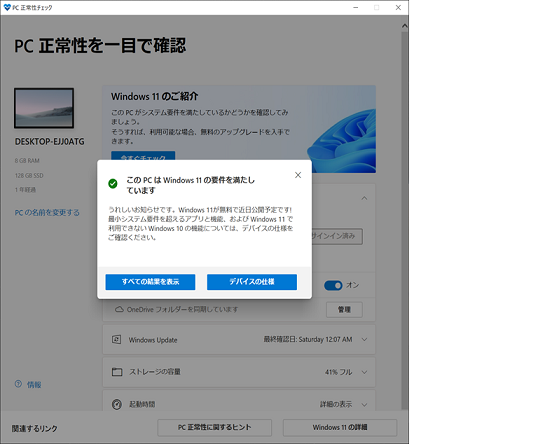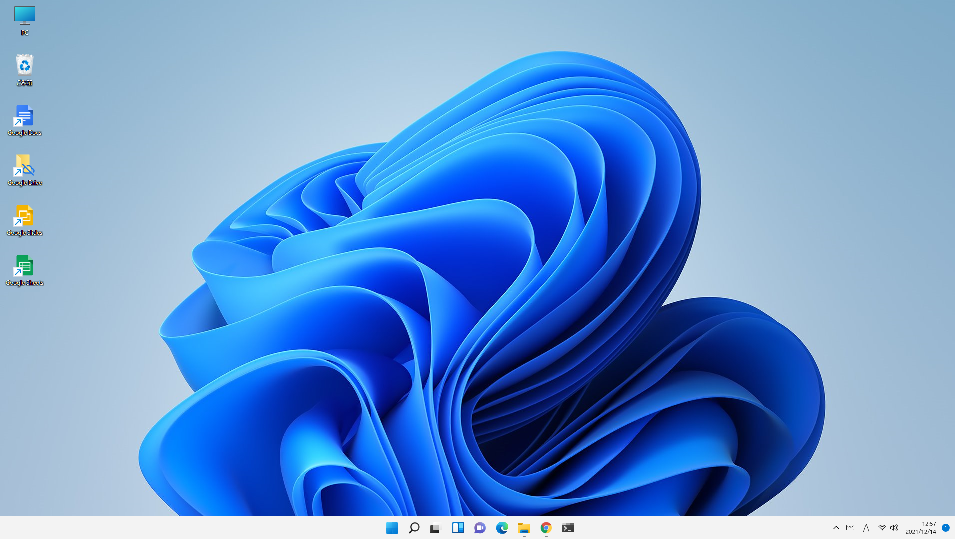今回犠牲?になってもらう対象のPCは、昨年に某通販で数万円で購入したミニPCです。最近はあまりPCに負荷を変える使い方をしないので、ふだん使いのPCとしてはこの程度のスペックでも十分です。
デバイス名 ********
プロセッサ Intel(R) Celeron(R) J4125 CPU @ 2.00GHz 2.00 GHz
実装 RAM 8.00 GB (7.82 GB 使用可能)
デバイス ID A55CCCAE-89A6-4D92-86BF-******
プロダクト ID 00331-20020-00000-*****
システムの種類 64 ビット オペレーティング システム、x64 ベース プロセッサ
ペンとタッチ このディスプレイでは、ペン入力とタッチ入力は利用できません
まずはインストール対象PCの互換性チェック
MicrosoftのWindows11のサイトから、「互換性の確認」の「PC 正常性チェック アプリをダウンロード」でダウロードしたファイル、対象PCにインストールして、互換性の確認を行ってみると 「互換性OK」のようです。(やった!)
Windows11の強制インストール
このまま放っておいても「順次ダウンロードされます」とのことですが、いつになるかわからないので、今回は強制アップグレードします。
強制アップグレードするためには、MicrosoftのWindow11のサイトから、「Windows11インストールアシスタント」をダウンロードし、実行します。
後は特に設定することなく、自動的にアップデートが実行され、数十分程度でWindows11にアップデートされます。
ログイン画面のフォントが丸ゴシックに変わり、時計が表示されるようになっていますね。
ログインしてみると、タスクバーのデフォルト配置が変わり、スタートメニューの表示内容も整理されて、変更になっています。今回はWindows11の評価記事ではないので、Windows11での変更点は他の方の紹介記事を参照してください。